سواء كنت تكتب مقالًا مدرسيًا، أو تقوم بتأليف مستند ضخم بصفحة بيضاء لعميل، فإن Apple Pages هي واحدة من أفضل الأدوات لهذه المهمة. يتوفر برنامج معالجة النصوص لأجهزة Mac وiPhone وiPad، وهو مزود بالميزات وخيارات التنسيق والقوالب القابلة للتخصيص وغير ذلك الكثير. سيكون لديك أيضًا القدرة على مراقبة عدد الكلمات الخاصة بك عند الكتابة، وهو أمر مناسب بشكل خاص لأولئك منا الذين لديهم أهداف محددة لكل صفحة.
لحسن الحظ، يعد العثور على أداة عدد الكلمات واستخدامها في Apple Pages عملية سهلة. لقد قمنا بتجميع هذا الدليل لتزويدك بمرجع خطوة بخطوة. تأكد من القراءة حتى النهاية للتعرف على بعض إمكانيات Apple Page الأخرى.
عدد كلمات الصفحات على نظام Mac
لرؤية عدد الكلمات وإحصائيات المستند الأخرى، افتح مستندك في Pages على الـ Mac.
الخطوة 1: قم بأحد الإجراءات التالية لعرض عدد الكلمات:
- يختار منظر في ال الصفحات شريط الأدوات واختيار إظهار عدد الكلمات.
- يختار منظر في ال شريط القوائم وحدد إظهار عدد الكلمات.
الخطوة 2: سترى بعد ذلك عدد الكلمات معروضًا أسفل المستند.
استخدم ال السهام على الجانب الأيمن من عدد الكلمات لرؤية عدد الأحرف مع مسافات أو بدونها، أو عدد الصفحات، أو عدد الفقرات.
بمجرد اختيار الإحصائية التي تريد رؤيتها، تظل في أسفل المستند. يساعدك هذا على تتبع العدد الذي حددته أثناء تقدمك في المستند.
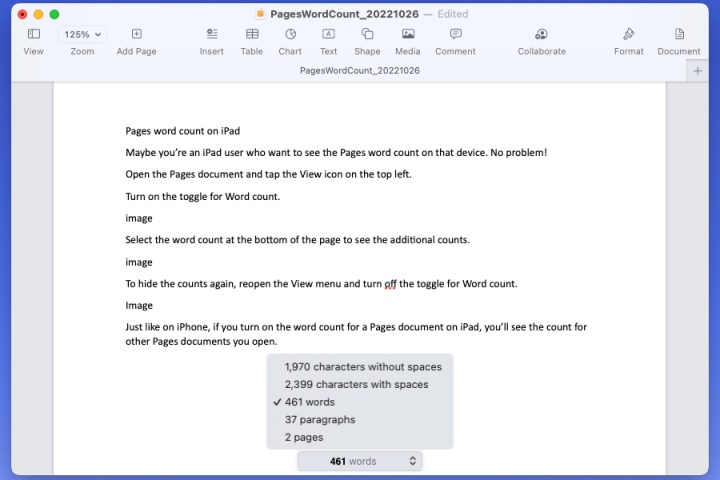
الخطوه 3: لإخفاء عدد الكلمات مرة أخرى، اختر منظر في ال شريط الأدوات أو شريط القوائم واختيار إخفاء عدد الكلمات.
ملحوظة: إذا كنت تعرض إحصائية مختلفة في ذلك الوقت، فسترى ذلك في القائمة عرض بدلاً من ذلك. على سبيل المثال، قد ترى إخفاء عدد الأحرف أو إخفاء عدد الفقرات.
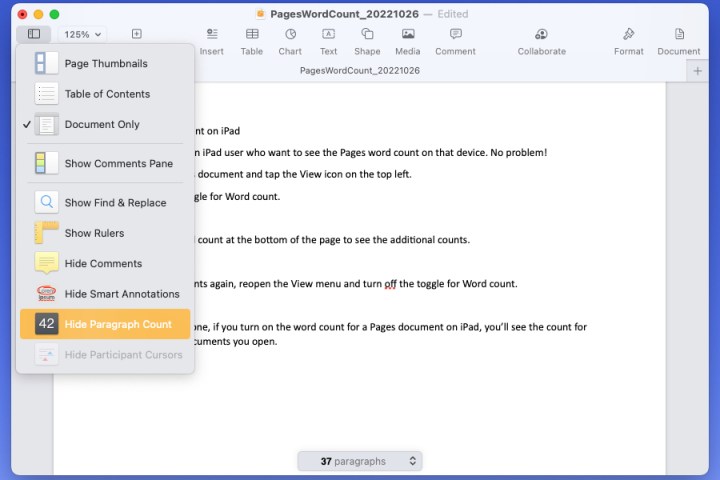
عدد كلمات الصفحات على iPhone
ربما تقوم بتنفيذ عملك أثناء التنقل وتحتاج إلى رؤية عدد الكلمات في Pages على جهاز iPhone الخاص بك. وهذا أمر سهل.
الخطوة 1: افتح مستند الصفحات واضغط على ثلاث نقاط في أعلى اليمين.
الخطوة 2: قم بتشغيل مفتاح التبديل لـ عدد الكلمات.
الخطوه 3: كما هو الحال في نظام Mac، يمكنك تحديد عدد الكلمات الذي يتم عرضه أسفل المستند لرؤية الإحصائيات الأخرى.
الخطوة 4: لإخفاء الأعداد، ارجع إلى ثلاث نقاط القائمة وإيقاف تشغيل التبديل لـ عدد الكلمات.
إذا قمت بتشغيل عدد الكلمات لمستند Pages على iPhone، فسيتم عرض العدد لأي مستند Pages آخر تفتحه حتى تقوم بإيقاف تشغيل التبديل.
عدد كلمات الصفحات على iPad
ربما كنت أحد مستخدمي iPad وتريد رؤية عدد كلمات الصفحات على هذا الجهاز. لا مشكلة!
الخطوة 1: افتح مستند الصفحات واضغط على منظر أيقونة في أعلى اليسار.
الخطوة 2: قم بتشغيل مفتاح التبديل لـ عدد الكلمات.
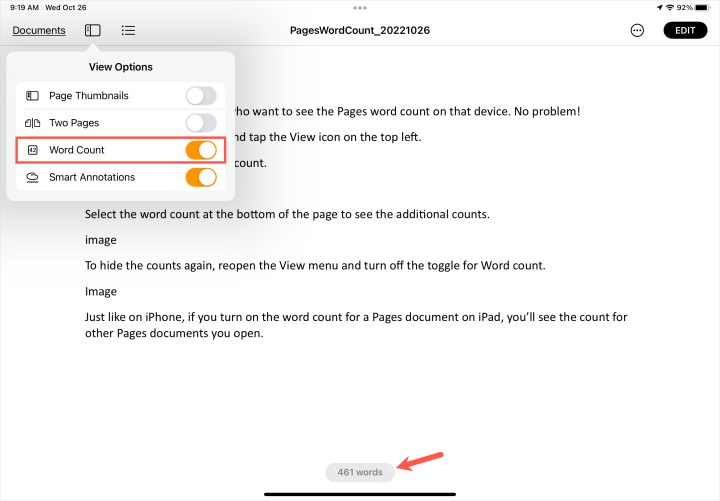
الخطوه 3: حدد عدد الكلمات في أسفل الصفحة لرؤية الأعداد الإضافية.
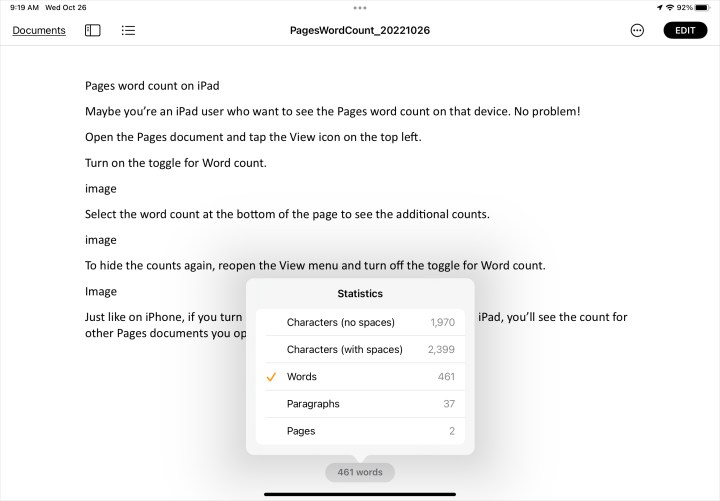
الخطوة 4: لإخفاء الأعداد مرة أخرى، أعد فتح الملف منظر القائمة وإيقاف تشغيل التبديل لـ عدد الكلمات.
تمامًا كما هو الحال في iPhone، إذا قمت بتشغيل عدد الكلمات لمستند Pages على iPad، فسترى عدد مستندات Pages الأخرى التي تفتحها.
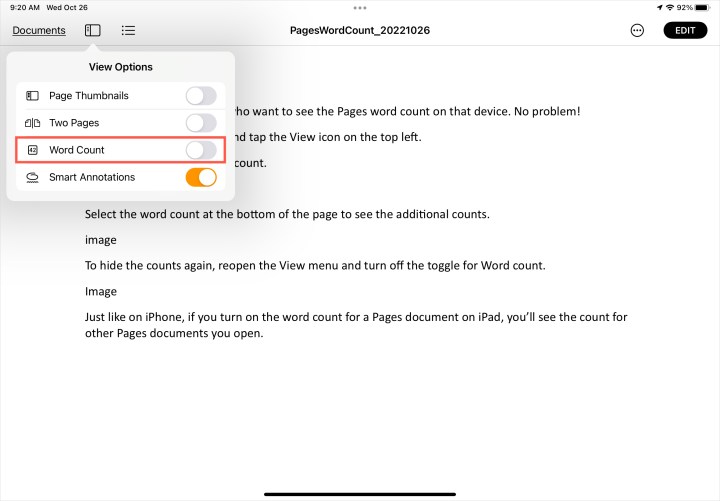
كيفية إضافة أرقام الصفحات في صفحات أبل
عند إضافة أرقام الصفحات إلى مستند Apple Pages، يتم ضبط إجمالي عدد الصفحات تلقائيًا أثناء إضافة المحتوى وإزالته. أسهل طريقة للقيام بذلك هي إدراج أرقام الصفحات في رأس المستند أو تذييله. في البداية، يكون غير مرئي، وبمجرد المرور فوق مربع الرأس أو التذييل، ستتمكن من النقر فوق مربع الرأس أو التذييل المحاذي لليسار أو الوسط أو اليمين. ثم انقر فقط أدخل رقم الصفحة.
لا يقتصر الأمر على إضافة أرقام الصفحات في حقول الرأس والتذييل فقط. إذا كنت تريد إضافة هذه القيمة إلى جزء آخر من مستندك، فما عليك سوى اختيار نقطة الإدراج في مستندك. ثم انقر فوق الصفحات في شريط الأدوات، ثم انقر فوق رقم الصفحة.
كيفية عرض رموز التنسيق في صفحات Apple
صدق أو لا تصدق، عندما تضغط على مفتاح المسافة، أو مفتاح Tab، أو تضغط على مفتاح Return، تضيف Apple Pages (وغيرها من برامج معالجة النصوص) رمز تنسيق غير مرئي بين الكلمات، وفي بداية ونهاية الفقرات والأقسام والأعمدة الجديدة. إلخ.
عادةً ما يكون مخفيًا، إذا كنت ترغب في رؤية سجل التنسيق لمستند صفحات Apple الخاص بك، فكل ما عليك فعله هو النقر فوق منظر > إظهار غير مرئية. لإخفائها مرة أخرى، انقر فوق منظر > إخفاء الأشياء غير المرئية.
الآن بعد أن عرفت كيفية الحصول على عدد الكلمات في صفحات Apple، قم بإلقاء نظرة على بعض تطبيقات الكتابة الأخرى لجهاز iPad.
